브라우저에서 IP 주소를 확인하는 방법
- PHPz앞으로
- 2024-01-31 09:21:073204검색
브라우저에서 IP 주소를 확인하는 방법은 무엇입니까? 컴퓨터의 IP 주소를 확인할 수 있는 브라우저의 이름은 무엇입니까? 컴퓨터의 IP 주소를 조회할 때, 모두가 익숙할 것이라고 생각합니다. 또한 편집자는 이미 귀하에게 컴퓨터의 IP 주소를 확인할 수 있는 브라우저를 소개했습니다. 컴퓨터의 IP 주소. 오늘 우리는 컴퓨터 브라우저를 사용하여 컴퓨터의 IP 주소를 쿼리할 뿐만 아니라 현재 IP 위치 주소도 쿼리하려고 합니다. 그렇다면 어떤 컴퓨터 브라우저가 이 두 가지 쿼리 요구 사항을 동시에 충족할 수 있는지 살펴보겠습니다. 편집자.
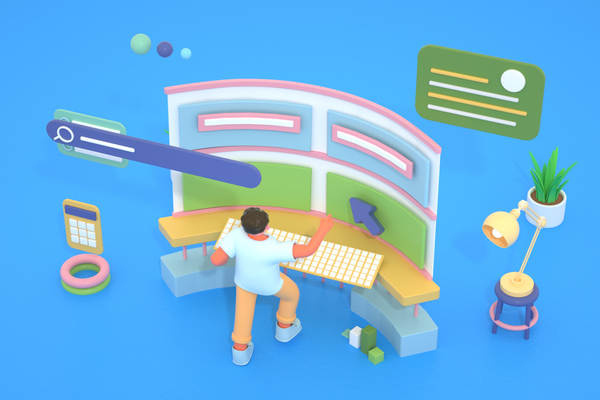
브라우저를 사용하여 IP 주소를 확인하는 구체적인 방법
1. 컴퓨터에서 Sogou 브라우저를 시작하고 점 3개가 있는 원 안의 [추가 확장] 옵션을 클릭한 후 [Get(가져오기)]를 클릭하여 선택합니다. ] 옵션.
2. 그런 다음 [도구 지원] 옵션에서 [IP 위치 쿼리] 애플리케이션을 찾아 클릭하세요.
3. IP 위치 조회 애플리케이션의 상세 인터페이스에 진입한 후, [지금 추가] 버튼을 클릭한 후, 팝업 옵션에서 [추가] 버튼을 클릭하세요.
4. 다음으로 IP 위치 조회 애플리케이션이 다운로드되어 설치될 때까지 기다립니다. 설치가 완료되면 브라우저 상단 오른쪽 상단에 설치에 성공했다는 메시지가 표시되고 위치가 표시됩니다. 지도 아이콘입니다. 클릭하세요.
5. 그러면 팝업되는 [IP 위치 쿼리] 창에서 우리 컴퓨터의 IP 주소를 볼 수 있으며, IP 주소를 클릭하세요.
6. 마지막으로 나타나는 [IP 쿼리 및 위치 지정] 창에서 현재 컴퓨터의 IP 주소와 위치 지정 주소를 동시에 볼 수 있으며, 인터페이스 하단 왼쪽에는 국기 위치도 볼 수 있습니다.
위 내용은 브라우저에서 IP 주소를 확인하는 방법의 상세 내용입니다. 자세한 내용은 PHP 중국어 웹사이트의 기타 관련 기사를 참조하세요!

